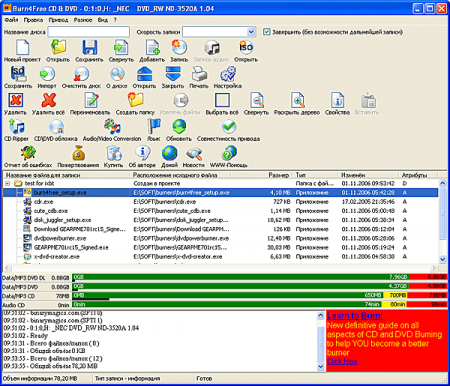 Файлы формата CDA являются ссылками на аудиотреки, записанные на аудио CD. Таким образом, при записи музыкальных файлов формата WAV или MP3, после их конвертации, на каждый трек автоматически создается CDA ссылка. Для создания диска аудио CD вы можете использовать такие приложения, как EZ WAV to CDA, MP3 CD Converter или Burn4Free. Но учтите, что для того, чтобы воспользоваться всеми возможностями этих приложений, вам придется приобрести их лицензионные версии.
Файлы формата CDA являются ссылками на аудиотреки, записанные на аудио CD. Таким образом, при записи музыкальных файлов формата WAV или MP3, после их конвертации, на каждый трек автоматически создается CDA ссылка. Для создания диска аудио CD вы можете использовать такие приложения, как EZ WAV to CDA, MP3 CD Converter или Burn4Free. Но учтите, что для того, чтобы воспользоваться всеми возможностями этих приложений, вам придется приобрести их лицензионные версии.
Инструкция
Что понадобится:
— чистый CD диск,
— одно из приложений EZ WAV to CDA, MP3 CD Converter или Burn4Free,
— файлы с музыкой.
1. Скачайте и установите приложение EZ WAV to CDA. После инсталляции, откройте EZ WAV to CDA и найдите в нем кнопку «Добавить файлы» («Add Files»), для того, чтобы добавить музыкальные файлы, которые должны быть записаны на CD. Среди поддерживаемых форматов отметим такие популярные форматы, как WAV, MP3, WMA и ACM. Вставьте чистый диск в оптический привод и нажмите кнопку «Запись» («Burn»), для того, чтобы записать музыкальные файлы на аудиодиск. После этого на записанном диске появятся файлы-ссылки в формате CDA, ведущие к записанным трекам.
2. Скачайте и установите приложение MP3 CD Converter. После его установки используйте кнопку «Добавить» («Add»), с помощью которой вы сможете добавить исходный музыкальный материал. Вставьте чистый диск в оптический привод и нажмите кнопку «Записать сейчас» («Burn Now!») для начала конвертации и записи файлов на CD. По окончании всех операций на диске будет представлен полный перечень треков с соответствующими файлами – ссылками.
3. Загрузите и инсталлируйте приложение Burn4Free. После инсталляции вам нужно указать, какие исходные музыкальные треки вы хотите записать на диск. Используйте для этого кнопку «Добавить» («Add»). Далее все шаги аналогичны двум другим приложениям. Установите чистый диск, нажмите кнопку «Записать аудио диск» («Burn Audio»), после чего все выбранные файлы будут перенесены на диск в формате CDA.
